Sådan optager du video med musik, der afspilles på iPhone

Hvis du vil have baggrundsmusik i dine videoer, eller mere specifikt, optage sangen, der afspilles som videoens baggrundsmusik, er der en ekstrem nem løsning.
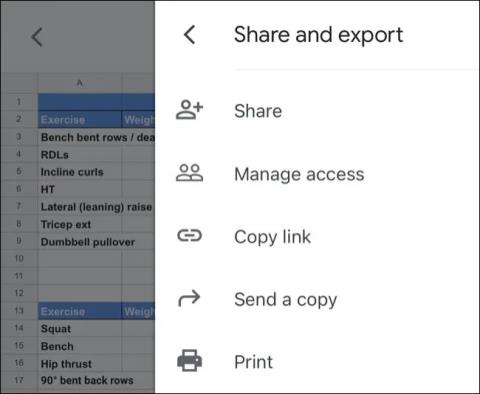
Udskrivning af dokumenter er blevet enklere end nogensinde takket være udviklingen af moderne hardwareenheder samt smart supportsoftware. Du kan nemt printe det indhold, du ønsker, med blot en telefon eller tablet i hånden. Denne artikel viser dig, hvordan du udskriver dokumenter fra din iPhone eller iPad gennem et supportværktøj kaldet AirPrint.
Hvad er AirPrint?
AirPrint er en ekstremt nem at bruge trådløs udskrivningsprotokol udviklet af Apple specifikt til dets hardwareenheder. Dette værktøj kræver næsten ingen manuel opsætning af brugeren, kun printeren, der tændes og tilsluttes det samme trådløse netværk som iPhone eller iPad, der indeholder det dokument, du vil udskrive, osv. som hvordan du streamer musik direkte via AirPlay.
Mange moderne printere leveres i dag med AirPrint-understøttelse som standardudstyr, især da brugere har en tendens til i stigende grad at bruge mobile enheder som multi-tasking-teknologi. Hvis du ikke er sikker på, om din printer understøtter AirPrint, kan du stadig prøve at udskrive og se, hvad der sker. Printeren dukker kun op, hvis du opfylder kravene.
Samlet set skal du bruge tre ting for at bruge AirPrint. Først skal du have et WiFi-netværk, der tillader AirPrint-signalet at passere igennem. Dernæst skal du bruge en Mac OS X- eller iOS-enhed, der er tilsluttet netværket. Endelig har du brug for en AirPrint-kompatibel trådløs printer. Apple oplister 16 forskellige producenter, der tilbyder kompatible produkter, som omfatter Dell, Epson, HP og Lexmark
Udskriv dokumenter med AirPrint
For at udskrive noget fra din iPhone eller iPad via AirPrint skal du først vælge "Udskriv"-indstillingen i den app, du bruger. Denne mulighed er ofte skjult i menuen Del, f.eks. i Safari- og Notes-apps. Men der er selvfølgelig undtagelser. I Påmindelser-appen skal du trykke på "..."-ikonet for at finde udskrivningsmuligheden. Eller i tredjepartsapplikationer som Google Sheets er indstillingen "Udskriv" ofte skjult i menuen "Del og eksporter".
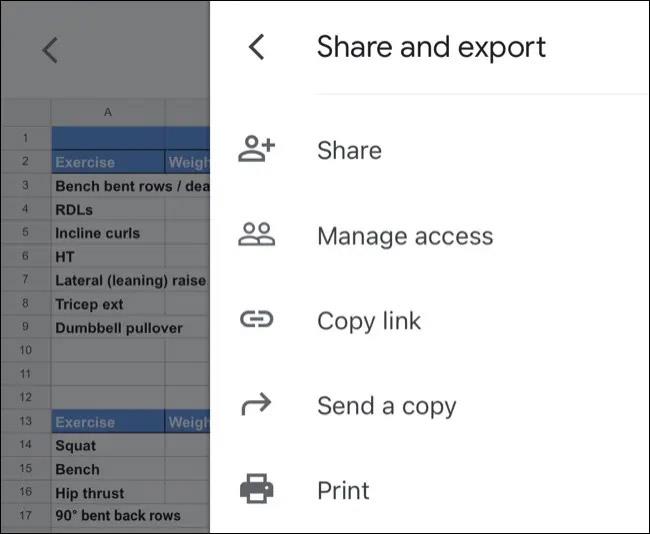
Når du har trykket på "Udskriv", skal du vælge "Printer" for at få vist en liste over printere i nærheden, du kan bruge. Hvis din printer understøtter AirPrint og er konfigureret korrekt, vil dens navn helt sikkert vises i denne menu. Tryk på en printer, du vil vælge den.
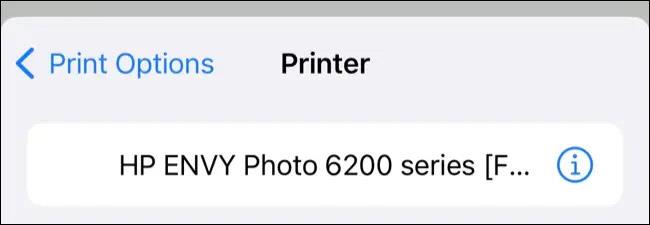
Du kan muligvis se en meddelelse om, at den app, du bruger, vil have tilladelse til at søge efter enheder på det lokale netværk. Tillad, når du bliver bedt om det. (Og hvis du har problemer, skal du navigere til præferencerne i Indstillinger og sørge for, at kontakten "Lokalt netværk" er slået til.)
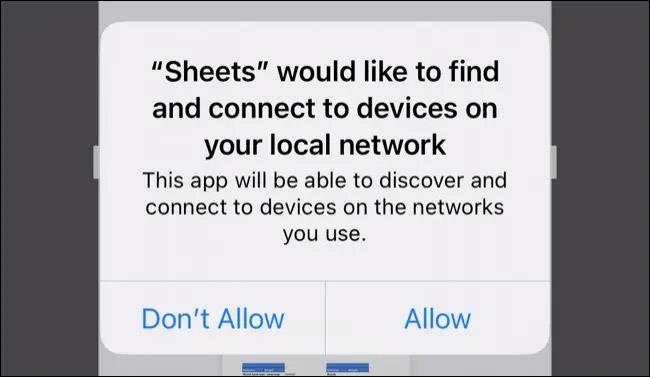
Når printeren er valgt, kan du ændre udskrivningsindstillingerne ved at vælge det ønskede antal kopier, vælge sort/hvid eller farveudskrivning, bruge dupleksudskrivning, hvis tilgængelig, og angive den aktuelt ilagte papirstørrelse i printeren. Du kan også have yderligere indstillinger for "Medie og kvalitet og "Layout", afhængigt af den printermodel, du bruger.
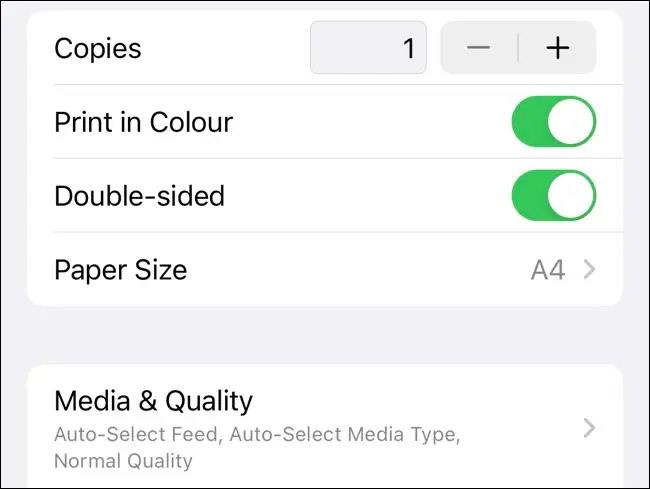
Til sidst skal du trykke på "Udskriv" i øverste højre hjørne af skærmen for at sende kommandoen til printeren. Du kan også bruge knappen "Del" ved siden af for at gemme en PDF-version af filen lokalt, hvis du vil.
Håber du har succes.
Hvis du vil have baggrundsmusik i dine videoer, eller mere specifikt, optage sangen, der afspilles som videoens baggrundsmusik, er der en ekstrem nem løsning.
Der er to hurtigere og enklere måder at konfigurere en nedtælling/timer på din Apple-enhed.
Hvis din iPhone eller iPad har en ødelagt tænd/sluk-knap, kan du stadig låse skærmen (eller endda genstarte den) ved hjælp af en tilgængelighedsfunktion kaldet AssistiveTouch. Sådan gør du.
Nøglepunktet her er, at når du åbner Notifikationscenter og derefter går til kameraappen, betyder det, at du narrer YouTube til at tro, at appen stadig er åben
Hvis du føler dig irriteret over at modtage for mange beskednotifikationer fra en bestemt person (eller chatgruppe) i appen Beskeder på din iPhone, kan du nemt slå disse irriterende notifikationer fra.
De fleste Android TV'er har i dag fjernbetjeninger med et begrænset antal knapper, hvilket gør det svært at styre TV'et.
Har du nogensinde følt dig irriteret over, at din iPhone eller iPad nogle gange automatisk tænder skærmen, når der kommer en notifikation?
Det er første gang, Apple har givet brugere mulighed for at vælge en tredjepartsapp som standardbrowser på iOS.
Hvis du vil finde gamle beskeder på iPhone, kan du gøre det på følgende to måder.
Når du tager et billede med frontkameraet på iPhone, vil søgeren invertere dit billede. Med iOS 14 har Apple endelig integreret denne enkle indstilling i Kamera-appen på sine enheder.
Du kan absolut bruge Find min til at fjernkontrollere batterilevetiden på en iPhone eller iPad, som du ikke har med dig.
At tage et skærmbillede er en af de grundlæggende opgaver, som sandsynligvis enhver iPhone-bruger nogensinde har brugt.
I iOS 14 og nyere giver Apple sikkerhedsanbefalinger, der advarer dig, hvis den adgangskode, du bruger, udsætter din konto for fare.
Dagene med at trække dit hår ud i forsøget på at håndtere zip-arkiver på din iPhone eller iPad er forbi.
På iOS 14 introducerede Apple en ekstremt nyttig ny funktion kaldet Back Tap.
Har du nogensinde oplevet fænomenet, at din iPhone-skærm automatisk lyser op eller bliver mørkere på en "usædvanlig" måde, hvilket forårsager en masse ubehag?
Ved at tildele et unikt navn til dine AirPods, vil du nemt finde og oprette forbindelse til hovedtelefonerne, når det er nødvendigt.
Hvis du ikke skal bruge denne nøgleklynge, kan du slå den helt fra.
Den indbyggede Fotos-app på iOS og iPadOS inkluderer en indbygget funktion, der giver dig mulighed for fleksibelt at rotere billeder fra forskellige vinkler.
Brugerfladen på iPhone er generelt ret enkel og intuitiv, men nogle gange dukker nogle ting stadig op uden forklaring, hvilket får brugerne til at føle sig forvirrede.
Sound Check er en lille, men ret nyttig funktion på iPhone-telefoner.
Fotos-appen på iPhone har en hukommelsesfunktion, der opretter samlinger af fotos og videoer med musik som en film.
Apple Music har vokset sig usædvanligt stor siden den første gang blev lanceret i 2015. Til dato er det verdens næststørste betalte musikstreamingplatform efter Spotify. Ud over musikalbum er Apple Music også hjemsted for tusindvis af musikvideoer, døgnåbne radiostationer og mange andre tjenester.
Hvis du vil have baggrundsmusik i dine videoer, eller mere specifikt, optage sangen, der afspilles som videoens baggrundsmusik, er der en ekstrem nem løsning.
Selvom iPhone indeholder en indbygget Weather-app, giver den nogle gange ikke nok detaljerede data. Hvis du vil tilføje noget, er der masser af muligheder i App Store.
Ud over at dele billeder fra album, kan brugere tilføje fotos til delte album på iPhone. Du kan automatisk tilføje billeder til delte album uden at skulle arbejde fra albummet igen.
Der er to hurtigere og enklere måder at konfigurere en nedtælling/timer på din Apple-enhed.
App Store indeholder tusindvis af fantastiske apps, du ikke har prøvet endnu. Almindelige søgetermer er muligvis ikke nyttige, hvis du vil opdage unikke apps, og det er ikke sjovt at gå i gang med endeløs scrolling med tilfældige søgeord.
Blur Video er et program, der slører scener eller ethvert indhold, du ønsker på din telefon, for at hjælpe os med at få det billede, vi kan lide.
Denne artikel vil guide dig, hvordan du installerer Google Chrome som standardbrowser på iOS 14.


























